Cómo configurar su propio sitio web en 2 horas o menos
Hace aproximadamente una década, si quisiera crear incluso los sitios web más básicos, habría necesitado pasar muchas horas escribiendo HTML, CSS y Javascript, o habría tenido que pagarle a alguien para que lo hiciera por usted.
Afortunadamente, los tiempos han cambiado y puedes tener un sitio web impresionante en funcionamiento en muy poco tiempo. Si sigue todos los pasos que compartiremos con usted, ¡no debería necesitar más de dos horas!
Independientemente del tipo de sitio web que tenga en mente, desde tiendas de comercio electrónico hasta páginas web estáticas, debería poder crearlos siguiendo estos sencillos pasos:
1. Obtenga alojamiento web y un nombre de dominio con Namecheap: 20 minutos
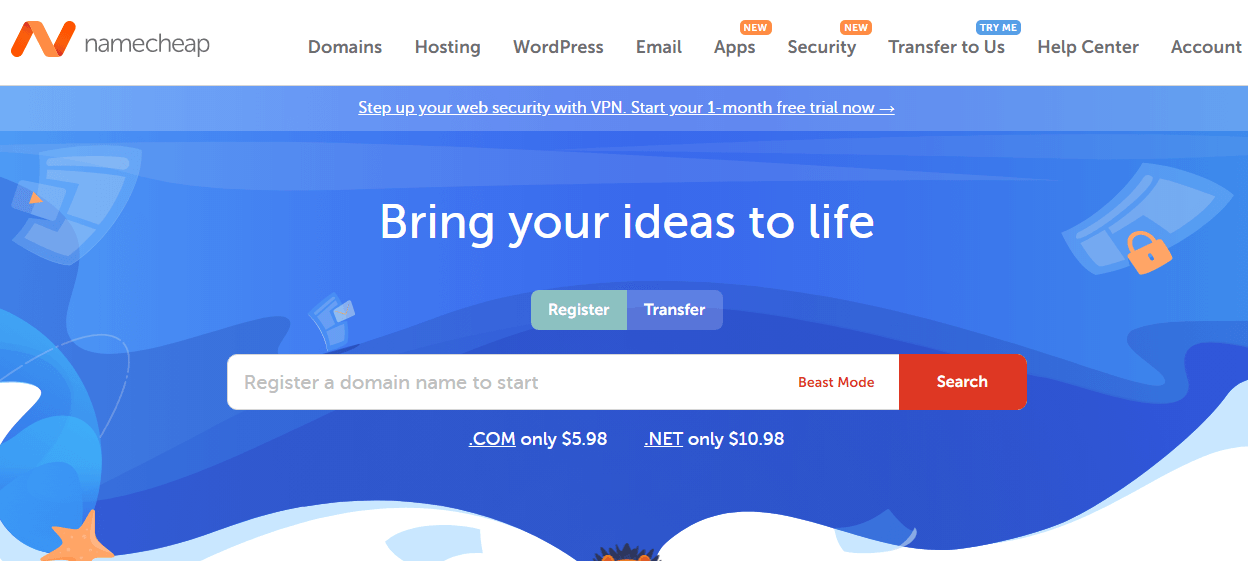
Lo primero es lo primero, necesitará un servicio de alojamiento web confiable y asequible. Los servicios de alojamiento web alquilan espacio en computadoras remotas llamadas servidores web, donde se almacenarán sus archivos web.
Hay bastantes servicios de alojamiento web , pero para este tutorial, le recomendamos que elija Namecheap . Namecheap hace honor a su nombre como uno de los lugares más baratos para obtener alojamiento web y un nombre de dominio sin sacrificar la calidad o el servicio al cliente.
Para usar Namecheap, navegue hasta su página de inicio y haga clic en los nombres de dominio. A continuación, se le pedirá que busque el nombre de dominio que le gustaría comprar. Una vez que se haya decidido por uno que le guste, se le pedirá que elija un paquete de alojamiento.
Si está buscando crear solo un sitio web de tamaño moderado, el plan Stellar básico es suficiente.
2. Instalación de WordPress: 15 minutos
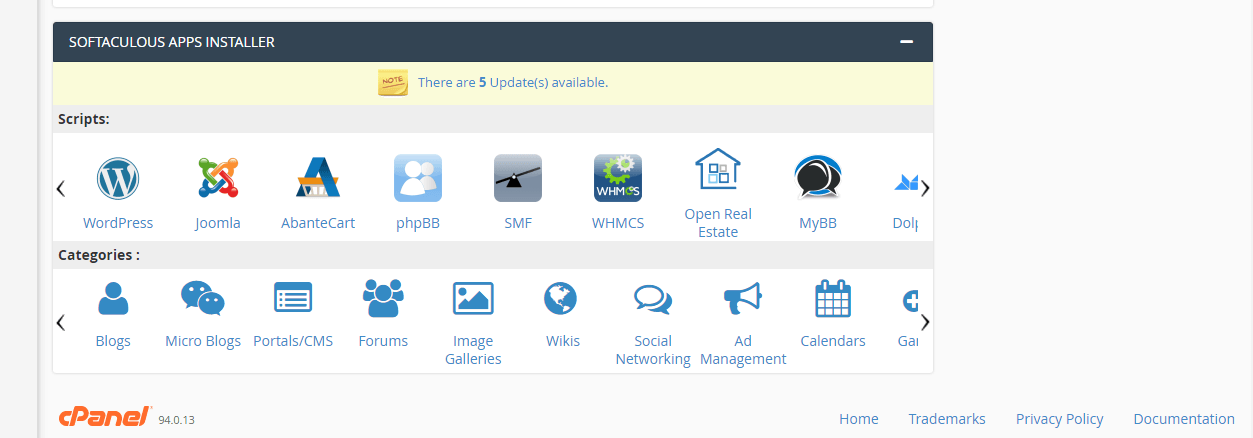
Una vez que haya comprado un nombre de dominio y una cuenta de alojamiento, el siguiente paso será instalar WordPress en su servidor web. En el pasado, tendría que hacer esto usando el Protocolo de transferencia de archivos (FTP), pero en estos días la mayoría de los servicios de alojamiento web brindan una instalación nativa de WordPress a través de un software llamado Softaculous.
Para encontrar Softaculous e instalar WordPress, deberá navegar hasta su cPanel. cPanel es donde administrará la mayor parte de la configuración de su alojamiento web, y habrá recibido un enlace en el correo electrónico de bienvenida de Namecheap.
Con los datos de inicio de sesión proporcionados, inicie sesión en cPanel y desplácese hacia abajo hasta la sección con el encabezado, " Instalador de aplicaciones softaculous ".
Una vez aquí, haga clic en el icono de WordPress. Esto lo llevará a una nueva página donde verá la opción de hacer clic en "Instalar ahora". Haga clic en este para navegar al siguiente paso.
Aquí se le pedirá que ingrese el nombre de dominio en el espacio para la URL de instalación. Si compró solo un nombre de dominio, este se completará automáticamente de manera predeterminada para que no tenga que preocuparse por ello.
Desplácese hasta la parte inferior de la página, donde se le pedirá que ingrese los detalles de instalación del correo electrónico. Ingrese su dirección de correo electrónico y haga clic en Instalar.
¡Eso es! Su sitio web de WordPress estará instalado, en vivo y listo para usar. Sin embargo, necesitará hacer un poco más de instalación y configuración de software para que su sitio web funcione bien, ya que las nuevas instalaciones de WordPress vienen con un tema predeterminado simple.
Cubriremos esto con más detalle en la siguiente sección.
3. Instalación de un tema personalizado: 1 hora
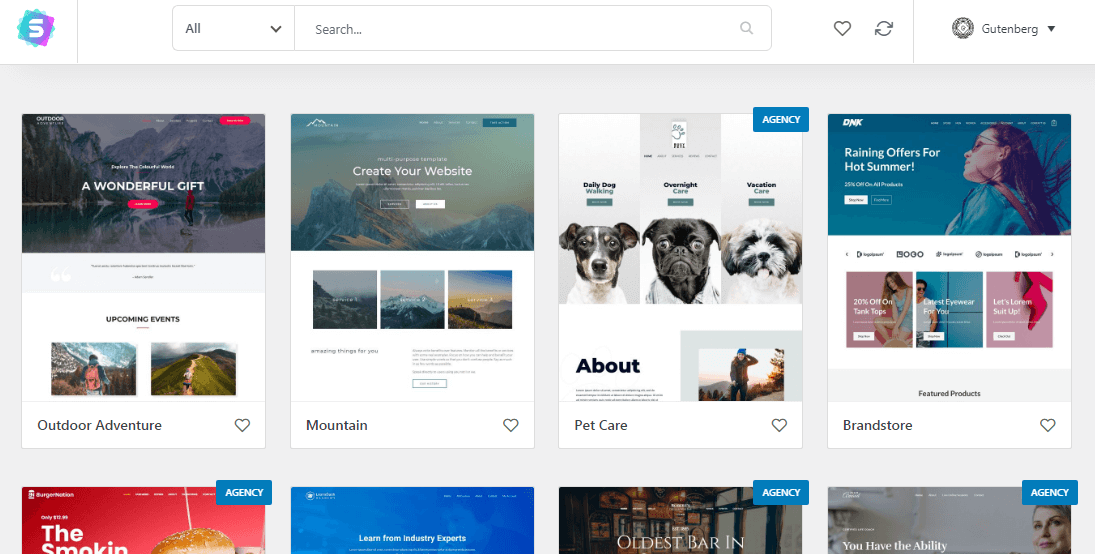
WordPress es un ecosistema complejo de archivos centrales, temas y complementos. Los archivos principales son los que acaba de instalar con Softaculous y controlan el comportamiento y la capacidad dinámica de un sitio web de WordPress.
Dentro de WordPress, los temas se utilizan para proporcionar la estructura básica, opciones de diseño adicionales y nuevas funcionalidades para una instalación de WordPress simple. Los complementos de WordPress también se utilizan para proporcionar nuevas funciones o mejorar las existentes.
Para crear su impresionante sitio web, necesitará instalar el tema Astra. El tema Astra es uno de los temas de WordPress más populares y es una excelente solución porque viene con su propio complemento complementario llamado Plantillas de inicio.
El complemento Starter Templates proporciona una biblioteca de cientos de plantillas de sitios web prediseñadas, que se pueden importar e instalar con solo hacer clic en un botón.
Instalación del tema Astra y las plantillas de inicio
Para instalar Astra, inicie sesión en el backend de WordPress en yoursite.com/wp-admin . En el panel, navegue hasta la apariencia y haga clic en temas. Haga clic en Agregar nuevo e ingrese Astra en la barra de búsqueda. Haga clic en Instalar y activar .
Del mismo modo, para instalar el complemento Plantillas de inicio, haga clic en complementos y Agregar nuevo . Busque Plantillas de inicio, luego instálelas y actívelas.
Una vez hecho esto, haga clic en la opción Biblioteca para ver todas las hermosas plantillas de sitios web completamente preconstruidas que están disponibles para la instalación.
Antes de elegir uno, el complemento le pedirá que seleccione el creador de páginas que prefiera. Los creadores de páginas de WordPress son complementos que ayudan a los usuarios a crear la apariencia de sus páginas web sin escribir ningún código.
Para este tutorial, le recomendaremos que elija Gutenberg, que es el editor de páginas predeterminado de WordPress.
Una vez realizado este paso, puede continuar con la instalación de la plantilla de sitio web prediseñada de su elección. Cada uno viene con contenido y texto predeterminados que tendrá que cambiar para adaptarlo a sus necesidades.
4. Asegurar su nuevo sitio web: 15 minutos
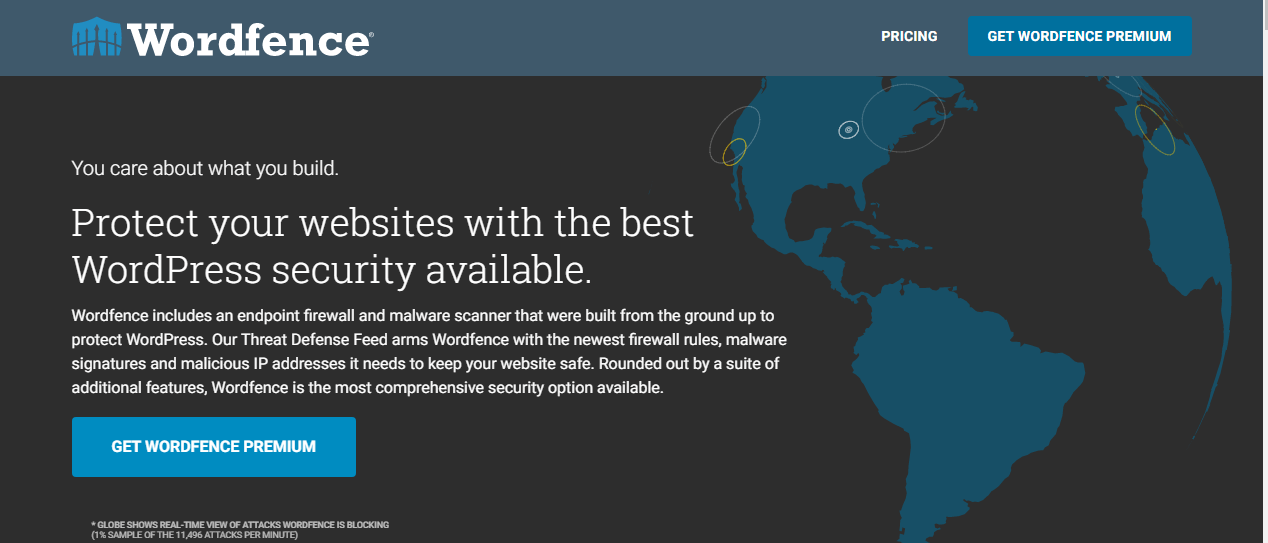
WordPress es la herramienta de creación de sitios web elegida por más del 40% de Internet, según W3Techs . Desafortunadamente, con el mayor uso de WordPress en la creación de sitios web, el software también se ha convertido en un objetivo muy atractivo para los piratas informáticos.
Una nueva instalación de WordPress es la más vulnerable a ser pirateada en las primeras etapas de su instalación.
La seguridad de WordPress puede ser un tema complejo. Sin embargo, hay algunas precauciones que todo novato puede tomar para mantener seguros sus sitios web.
Primero, debe asegurarse de utilizar credenciales de inicio de sesión seguras. En general, esto significa que no debe utilizar su nombre real como nombre de usuario. Esto es lo primero que intentarán los piratas informáticos. Otro error que debe evitarse es utilizar "admin" como nombre de usuario. Admin es el nombre de usuario predeterminado que se emite tras una nueva instalación de WordPress, y los piratas informáticos lo saben.
Más importante aún, debe asegurarse de utilizar una contraseña segura. Siguiendo las mejores prácticas de seguridad de sitios web actuales, esto significa que su contraseña debe tener al menos 8 caracteres y debe contener letras, números y símbolos.
Estos dos pasos harán que su sitio web esté a salvo de la mayoría de los piratas informáticos oportunistas. Sin embargo, es posible que no sean suficientes para defender su sitio web contra otros más decididos.
Para agregar algunas capas adicionales de protección, considere usar algunos de los mejores complementos de seguridad de WordPress .
Los complementos de seguridad de WordPress están diseñados para contrarrestar todos los riesgos de seguridad conocidos de WordPress. Desde configurar firewalls hasta monitorear ataques de denegación de servicio (DOS), los complementos de seguridad de WordPress adecuados pueden fortalecer significativamente la seguridad de su sitio web.
Lanza tu propio sitio web impresionante
Le mostramos cómo obtener una cuenta de alojamiento y un nombre de dominio usando Namecheap, cómo instalar el tema Astra y el complemento Starter Templates. También lo guiamos a través de algunos consejos básicos de seguridad de WordPress. ¡Eso es!
Si sigue estos pasos, tendrá un sitio web impresionante en funcionamiento en 2 horas o menos. Aunque nos hemos centrado en WordPress en este artículo, existen otros sistemas de gestión de contenido que puede considerar, como Squarespace.
